如何安装电脑显卡驱动
准备工作
| 步骤 | |
|---|---|
| 确认显卡型号 | 可以通过查看电脑硬件信息、设备管理器,或者直接查看显卡本身的标识来确定显卡型号,在Windows系统中,右键点击“此电脑”,选择“管理”,在弹出的计算机管理窗口中点击“设备管理器”,展开“显示适配器”选项,即可看到显卡型号。 |
| 获取驱动程序 | 根据显卡型号,前往显卡制造商的官方网站下载对应的驱动程序,常见的显卡制造商有英伟达(NVIDIA)、AMD等,也可以使用一些第三方驱动管理工具,如驱动精灵、驱动人生等,它们可以自动检测显卡型号并推荐合适的驱动程序。 |
安装步骤
- 卸载旧驱动(可选):如果电脑上已经安装了旧版本的显卡驱动,建议先将其卸载,以避免可能出现的兼容性问题,在Windows系统中,同样打开设备管理器,右键点击显卡设备,选择“卸载设备”,卸载完成后,重启电脑。
- 安装新驱动:找到下载好的显卡驱动程序文件,一般是一个.exe或.zip格式的压缩包,如果是.exe文件,直接双击运行安装程序;如果是.zip文件,需要先解压缩,然后在解压后的文件夹中找到安装程序(通常是setup.exe或类似的文件)并双击运行。
- 按照提示进行安装:在安装过程中,会弹出安装向导界面,按照提示依次点击“下一步”按钮,一般会要求选择安装路径,建议保持默认路径,以免出现不必要的问题,可能会询问是否同意软件许可协议,仔细阅读后勾选“我接受协议”选项,然后继续点击“下一步”。
- 等待安装完成:安装过程可能需要一些时间,具体时间取决于驱动程序的大小和电脑的性能,在安装过程中,不要随意中断或关闭电脑,以免导致安装失败,安装完成后,会提示安装成功,点击“完成”按钮。
- 重启电脑:为了使显卡驱动生效,需要重启电脑,重启后,系统会自动加载新安装的显卡驱动,此时显卡就可以正常工作了。
验证安装是否成功
重启电脑后,可以通过以下方法验证显卡驱动是否安装成功:
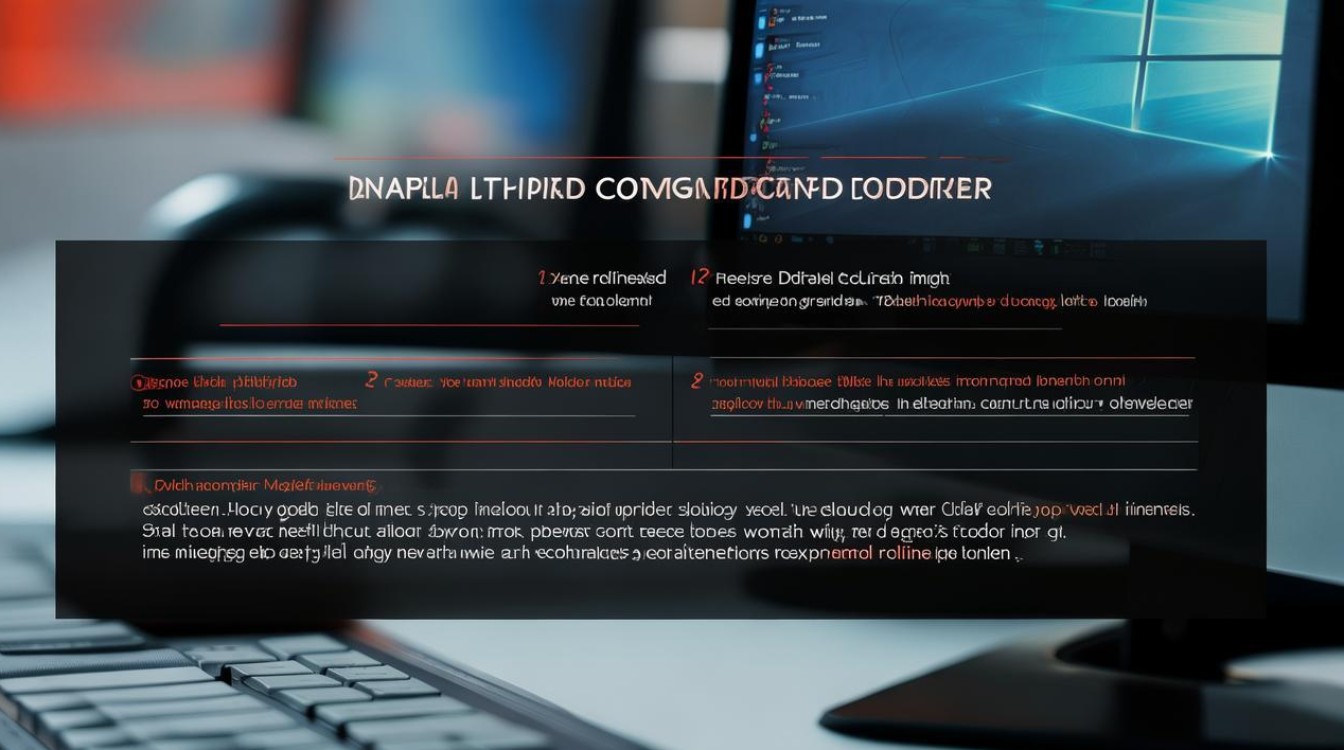
- 查看设备管理器:再次打开设备管理器,展开“显示适配器”选项,查看显卡设备是否有黄色感叹号或问号,如果没有,且显卡设备名称显示正常,说明驱动安装成功。
- 检查显卡性能:可以通过运行一些对显卡要求较高的游戏或图形处理软件来检查显卡性能是否正常,如果软件能够正常运行,并且画面显示流畅,没有出现卡顿、花屏等问题,说明显卡驱动安装成功。
常见问题及解决方法
| 问题 | 解决方法 |
|---|---|
| 安装过程中出现错误提示 | 检查驱动程序是否与显卡型号匹配,重新下载安装,确保电脑已连接网络,并且有足够的磁盘空间,关闭杀毒软件和防火墙,以免其阻止驱动程序的安装。 |
| 安装后显卡无法正常工作 | 可能是驱动程序版本不兼容,尝试更换其他版本的驱动程序,检查显卡是否插好,可以重新插拔显卡,确保其安装牢固,更新操作系统,以确保系统与驱动程序兼容。 |
| 电脑死机或蓝屏 | 可能是驱动程序与电脑硬件或其他软件发生冲突,可以尝试进入安全模式卸载显卡驱动,然后重新安装,检查电脑硬件是否存在故障,如内存、硬盘等。 |
FAQs:
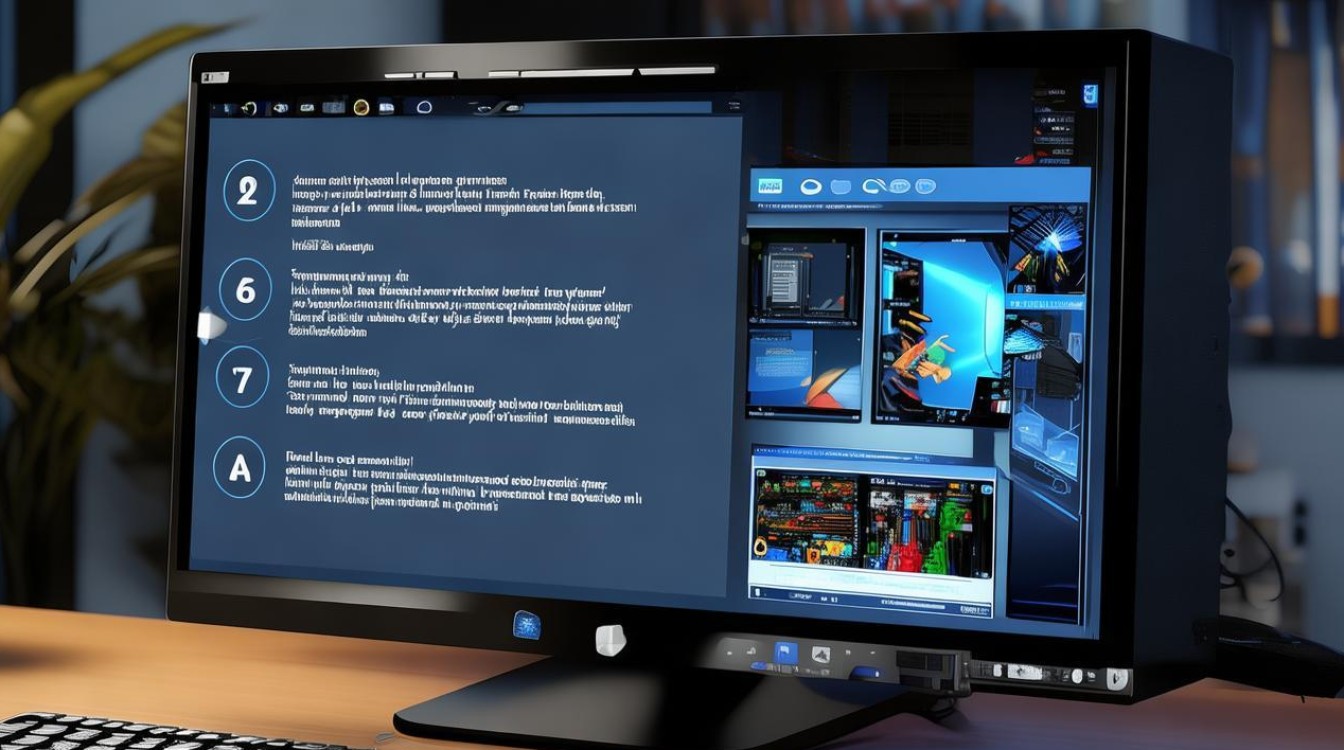
- 问:为什么要定期更新显卡驱动? 答:显卡制造商会不断优化驱动程序,以提高显卡的性能、稳定性和兼容性,定期更新显卡驱动可以使显卡更好地发挥其性能,修复已知的漏洞和问题,同时还能支持新的游戏和图形技术,新的游戏可能对显卡驱动有更高的要求,只有更新驱动程序才能获得更好的游戏体验。
- 问:可以在不同操作系统上使用同一个显卡驱动程序吗? 答:一般情况下,不可以,不同的操作系统有不同的内核和驱动程序架构,因此需要针对不同的操作系统安装相应的显卡驱动程序,Windows系统的驱动程序不能直接在Linux系统上使用,即使是同一品牌的显卡,在不同操作系统上的驱动程序也可能存在差异。
版权声明:本文由 芯智百科 发布,如需转载请注明出处。







 冀ICP备2021017634号-12
冀ICP备2021017634号-12
 冀公网安备13062802000114号
冀公网安备13062802000114号